So erhalten Sie Schlafenszeit-Benachrichtigungen basierend auf der Zeit, zu der Sie aufwachen müssen

So erhalten Sie Schlafenszeit-Benachrichtigungen basierend auf der Zeit, zu der Sie aufwachen müssen
Wenn Sie in den letzten fünf Jahren einen Laptop gekauft haben, verfügt Ihr System über mindestens einen USB-3.0-Anschluss. Bei neueren Geräten sind die Chancen gut, dass alle oder die meisten USB-Anschlüsse 3.0-Anschlüsse haben. Das liegt daran, dass USB 3.0 schneller ist und der neue Standard ist. Ihr Laptop sollte über USB-3.0-Anschlüsse verfügen, damit er mit zukünftigen Geräten kompatibel ist. Das einzige Problem ist, dass Sie Geräte, die noch USB 2.0 verwenden, nicht wegwerfen werden. Ein typisches Beispiel: Ihr Drucker. Wenn Sie einen alten Drucker haben, verwendet dieser wahrscheinlich noch USB 2.0, und der Anschluss eines USB-2.0-Druckers an einen USB-3.0-Anschluss unter Windows funktioniert nicht immer. Die gute Nachricht: Sie müssen Ihren alten Drucker nicht wegwerfen. Sie können ihn weiterhin verwenden.
Es gibt zwei Möglichkeiten, einen USB-2.0-Drucker an einen USB-3.0-Anschluss unter Windows anzuschließen. Dies setzt voraus, dass Ihr System keine USB-2.0-Anschlüsse zum Anschluss hat. Überprüfen Sie die USB-Anschlüsse Ihres Geräts, um sicherzustellen, dass Sie keine Alternative haben. Wenn alle USB 3.0-Anschlüsse haben, lesen Sie weiter.

Composite-Anschluss
Möglicherweise verfügt Ihr Laptop nur über USB 3.0-Anschlüsse, aber einer davon ist definitiv ein Composite-Anschluss. Ein Composite-USB-Anschluss unterstützt mehrere Geräte. Dies ist normalerweise der Ladeanschluss Ihres Systems. Wenn Sie nicht sicher sind, ob Sie einen Composite-Geräteanschluss haben, schließen Sie Ihren Drucker an den Ladeanschluss an. Es sollte funktionieren. Windows erkennt ihn und installiert die passenden Treiber dafür.
Alternativ können Sie den Geräte-Manager öffnen und das Gerät „Universal Serial Bus Controller“ erweitern. Darunter finden Sie mindestens ein USB-Composite-Gerät. Sie müssen nur noch herausfinden, auf welchen Ihrer Anschlüsse sich das bezieht. Beginnen Sie mit dem Ladeanschluss.
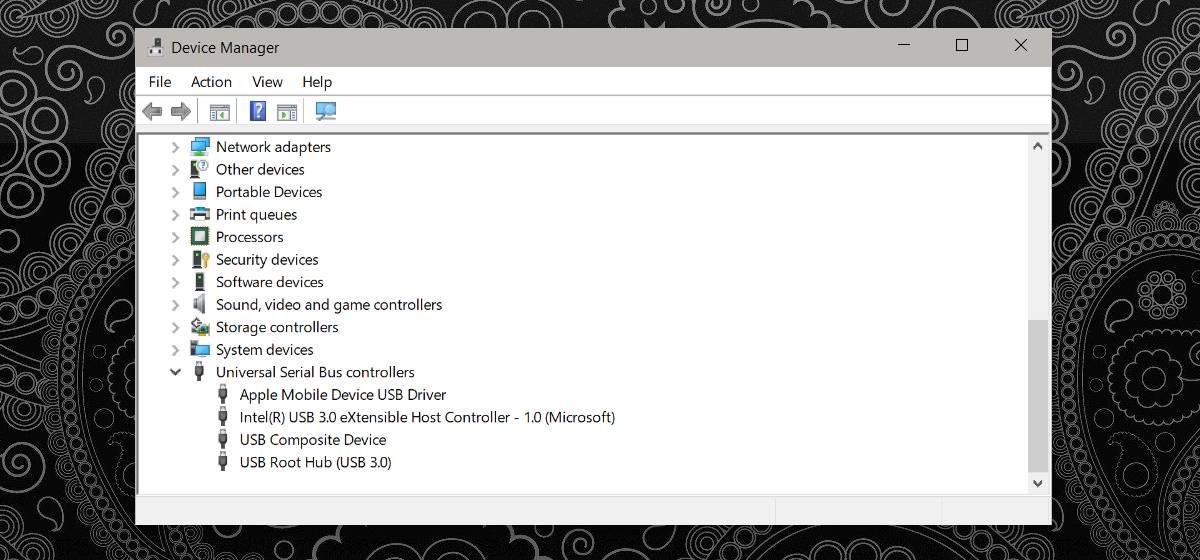
Druckertreiber installieren
Wenn Ihr Drucker wie durch ein Wunder keinen Composite-Geräteanschluss unterstützt oder Ihr Drucker zwar erkannt wird, Sie aber nicht darauf drucken können, müssen Sie Treiber installieren. Dies kann zu Problemen führen. Ein so alter Drucker wurde wahrscheinlich mit einer Installationsdiskette geliefert, und neuere Laptops und PCs verfügen nicht mehr über Laufwerke dafür. Außerdem ist die Installationsdiskette möglicherweise verloren gegangen.
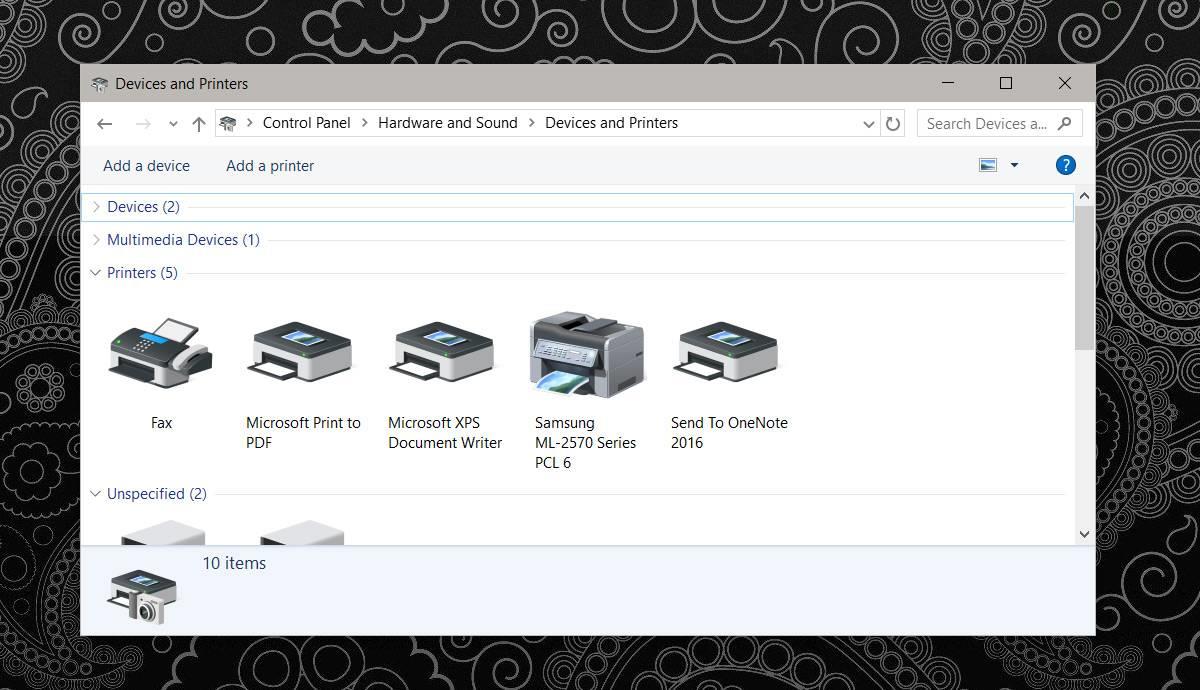
Sie müssen die Diskette suchen oder den Treiber online herunterladen. Das ist nicht ganz einfach. Die Treiber sind möglicherweise nicht beim Hersteller erhältlich und müssen aus einem Repository heruntergeladen werden. Stellen Sie sicher, dass das Repository zuverlässig ist. Installieren Sie den Druckertreiber und versuchen Sie erneut zu drucken.
Das ist natürlich nur eine Anekdote, aber der Anschluss meines alten Druckers der Samsung ML-2571N-Serie an den Composite-Anschluss hat bei mir funktioniert. Die Installation des Treibers hat zwar nichts gebracht, aber einen Versuch ist es wert. Wenn Sie einen neuen Laptop kaufen möchten, prüfen Sie außerdem die USB-Anschlüsse des gewünschten Modells. Wir würden alle gerne auf USB 3.0 umsteigen, können aber nicht einfach neue Hardware dafür kaufen.
Die meisten USB 3.0-Anschlüsse sind abwärtskompatibel, daher sollte es kein Problem sein, einen USB 2.0-Drucker an einen USB 3.0-Anschluss anzuschließen. Die angezeigten Fehlermeldungen, z. B. ein fehlerhaftes oder nicht erkanntes Gerät, sind in Wirklichkeit nur ein Treiberproblem.
So erhalten Sie Schlafenszeit-Benachrichtigungen basierend auf der Zeit, zu der Sie aufwachen müssen
So schalten Sie Ihren Computer über Ihr Telefon aus
Windows Update arbeitet grundsätzlich in Verbindung mit der Registrierung und verschiedenen DLL-, OCX- und AX-Dateien. Falls diese Dateien beschädigt werden, sind die meisten Funktionen von
Neue Systemschutz-Suiten schießen in letzter Zeit wie Pilze aus dem Boden, alle bringen eine weitere Antiviren-/Spam-Erkennungslösung mit sich, und wenn Sie Glück haben
Erfahren Sie, wie Sie Bluetooth unter Windows 10/11 aktivieren. Bluetooth muss aktiviert sein, damit Ihre Bluetooth-Geräte ordnungsgemäß funktionieren. Keine Sorge, es ist ganz einfach!
Zuvor haben wir NitroPDF getestet, einen netten PDF-Reader, der es dem Benutzer auch ermöglicht, Dokumente in PDF-Dateien zu konvertieren, mit Optionen wie Zusammenführen und Aufteilen der PDF
Haben Sie schon einmal ein Dokument oder eine Textdatei mit redundanten, unbrauchbaren Zeichen erhalten? Enthält der Text viele Sternchen, Bindestriche, Leerzeichen usw.?
So viele Leute haben nach dem kleinen rechteckigen Google-Symbol neben Windows 7 Start Orb auf meiner Taskleiste gefragt, dass ich mich endlich entschlossen habe, dies zu veröffentlichen
uTorrent ist mit Abstand der beliebteste Desktop-Client zum Herunterladen von Torrents. Obwohl es bei mir unter Windows 7 einwandfrei funktioniert, haben einige Leute
Jeder muss bei der Arbeit am Computer häufig Pausen einlegen. Wenn Sie keine Pausen machen, besteht eine große Chance, dass Ihre Augen aufspringen (okay, nicht aufspringen).







